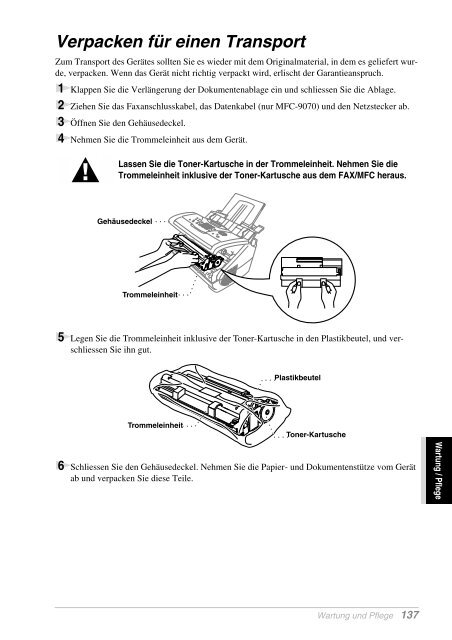- Seite 1 und 2:
FAX-8070P MFC-9070 Benutzerhandbuch
- Seite 4 und 5:
Bescheinigung des Herstellers/Impor
- Seite 6 und 7:
Benutzerfreundliche Bedienung Alle
- Seite 8 und 9:
Kopieren Kapitel 9 Drucker/Scanner
- Seite 10 und 11:
Einfache Schritte zur Verwendung de
- Seite 12 und 13:
3. Faxe senden 1 2 3 Legen Sie das
- Seite 14 und 15:
Datenerhalt Datum und Uhrzeit bleib
- Seite 16 und 17:
Anrufbeantworter-Ansage Beachten Si
- Seite 18 und 19:
9 Search/Speed Dial Nach Drücken d
- Seite 20 und 21:
8 Zifferntasten Zum Wählen und Spe
- Seite 22 und 23:
Hauptmenü Beschreibung Seite Unter
- Seite 24 und 25:
Hauptmenü Beschreibung Seite Unter
- Seite 26 und 27:
1 Grundeinstellungen Inbetriebnahme
- Seite 28 und 29:
Zeitumstellung auf Sommer- bzw. Win
- Seite 30 und 31:
Zugangssperre Mit dieser Funktion k
- Seite 32 und 33:
2 Senden Dokumente senden Automatis
- Seite 34 und 35:
ADF-Versand Wenn beim Einlesen der
- Seite 36 und 37:
2 Drücken Sie Menu/Set, 2, 2, 1. 3
- Seite 38 und 39:
Deckblatt für die aktuelle Sendung
- Seite 40 und 41:
3 Empfangen Empfangsmodus-Einstellu
- Seite 42 und 43:
Speicherempfang bei Papiermangel Fa
- Seite 44 und 45:
Automatische Fax-Erkennung (mit ext
- Seite 46 und 47:
4 Rufnummernspeicher Rufnummern spe
- Seite 48 und 49:
Rufnummern ändern Wenn Sie beim Sp
- Seite 50 und 51:
5 Telefonieren Telefonieren Wenn an
- Seite 52 und 53:
Automatische Fax/Telefon-Schaltung
- Seite 54 und 55:
5 Geben Sie die Rufnummer des Gerä
- Seite 56 und 57:
7 Fernabfrage Allgemeines Mit den F
- Seite 58 und 59:
Fernabfrage-Befehle Wenn Sie das Ge
- Seite 60 und 61:
8 Berichte und Listen Automatischer
- Seite 62 und 63:
9 Kopieren Grundfunktionen Mit Ihre
- Seite 64 und 65:
Sie können mit oder die Einstellun
- Seite 66 und 67:
2→1 4→1 Kopieren - Grundeinstel
- Seite 68 und 69:
10 Drucken (nur MFC-9070) Besondere
- Seite 70 und 71:
Papierablage Das Gerät legt das Pa
- Seite 72 und 73:
11 Druckertreiber (nur MFC-9070 und
- Seite 74 und 75:
Druckmedium Sie können die folgend
- Seite 76 und 77:
Bindekante-/Bundverschiebung Wenn S
- Seite 78 und 79:
Seiteneinstellung Mit den Skalierun
- Seite 80 und 81:
Administrator (nur für Windows ®
- Seite 82 und 83:
Registerkarte „Support“ Auf die
- Seite 84 und 85:
Autostart-Funktion ausschalten 1 Kl
- Seite 86 und 87:
Brother Control Center Funktionen A
- Seite 88 und 89:
Globale Scannereinstellungen Die Po
- Seite 90 und 91:
Scannen und an E-Mail senden Scanne
- Seite 92 und 93:
Scannen und an Textverarbeitung sen
- Seite 94 und 95:
Kopieren Scannereinstellung Wählen
- Seite 96 und 97: Klicken Sie auf Standard, wenn Sie
- Seite 98 und 99: Die Seitenansicht zeigt eine einzel
- Seite 100 und 101: Scanner-Treiber Um TWAIN-32 Brother
- Seite 102 und 103: Beim Einscannen von Fotos oder ande
- Seite 104 und 105: Exportieren Zum Speichern der aktue
- Seite 106 und 107: Einfach oder Faxbedienfeld. Einfach
- Seite 108 und 109: 7 Zum Abbrechen der Funktion , klic
- Seite 110 und 111: Das Dialogfeld Konfiguration Brothe
- Seite 112 und 113: 4 Klicken Sie auf OK. 5 Geben Sie d
- Seite 114 und 115: Von Geben Sie die Absenderangaben e
- Seite 116 und 117: Dokument drucken: 3 Wählen Sie im
- Seite 118 und 119: Das Dialogfeld Fax senden erscheint
- Seite 120 und 121: Neue Gruppe anlegen Sie können ein
- Seite 122 und 123: Scannen eines Dokumentes in einen M
- Seite 124 und 125: Beim Einscannen von Fotos oder ande
- Seite 126 und 127: 16 Drucken unter DOS (nur MFC-9070)
- Seite 128 und 129: 17 Wartung und Pflege Was tun bei S
- Seite 130 und 131: Fehlermeldung Ursache Mögliche Abh
- Seite 132 und 133: Probleme und Abhilfe Sollten die Au
- Seite 134 und 135: Problem Mögliche Abhilfe Drucken u
- Seite 136 und 137: Problem Mögliche Abhilfe Schatten
- Seite 138 und 139: Trommeleinheit reinigen Sie sollten
- Seite 140 und 141: 3 Sie können nun die verbrauchte T
- Seite 142 und 143: 8 Setzen Sie nun die Trommeleinheit
- Seite 144 und 145: 4 Packen Sie die neue Trommeleinhei
- Seite 148 und 149: 18 Wichtige Informationen Sicherhei
- Seite 150 und 151: Vorsicht Nehmen Sie nur die in dies
- Seite 152 und 153: Verbrauchsmaterialien Toner Separat
- Seite 154 und 155: Zu diesem Handbuch Das Handbuch wur
- Seite 156 und 157: Allgemeines zu Faxgeräten Faxgerä
- Seite 158 und 159: Fein-Auflösung: Auflösungseinstel
- Seite 160 und 161: Stichwortverzeichnis A Abbrechen ei
- Seite 162 und 163: Papierstau ........................
- Seite 164 und 165: Empfangsmodus ändern 9 8 drücken
- Seite 166: Dieses Gerät entspricht den Bestim